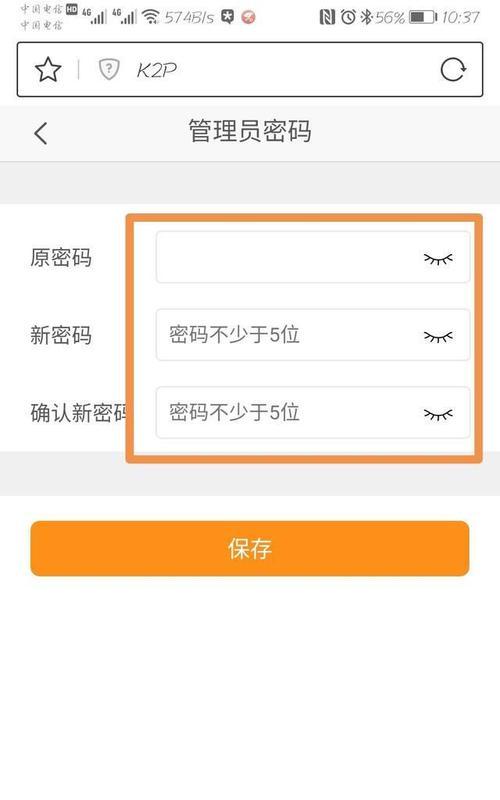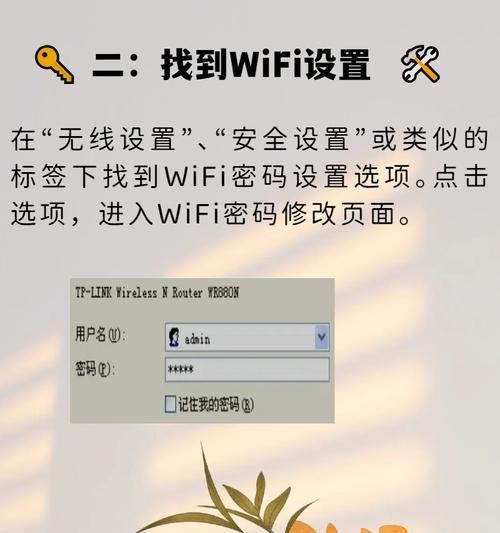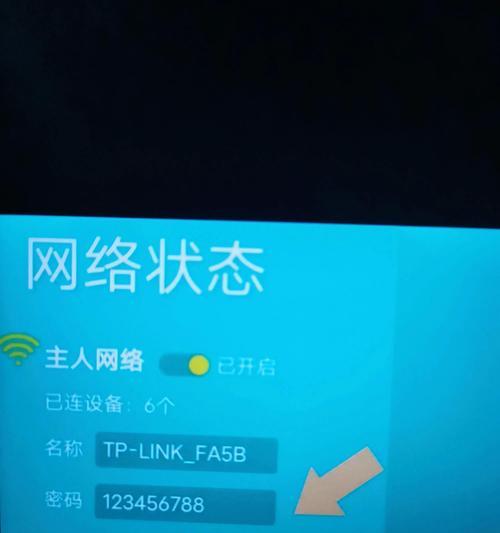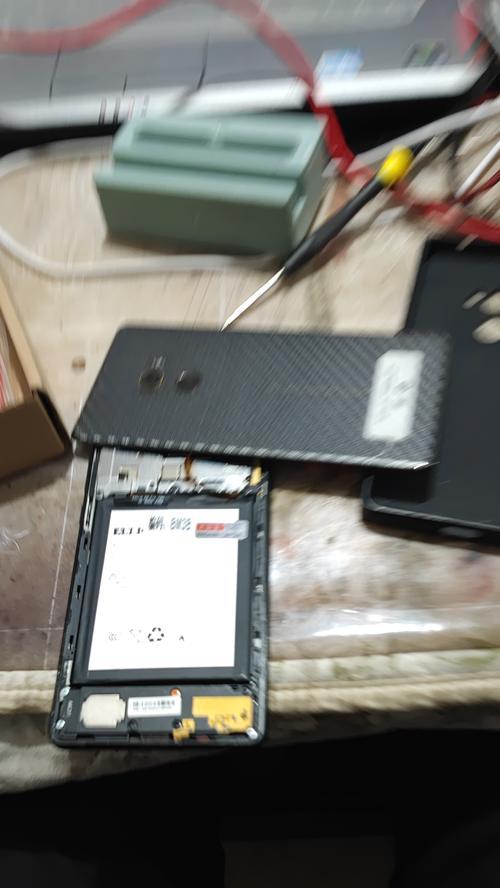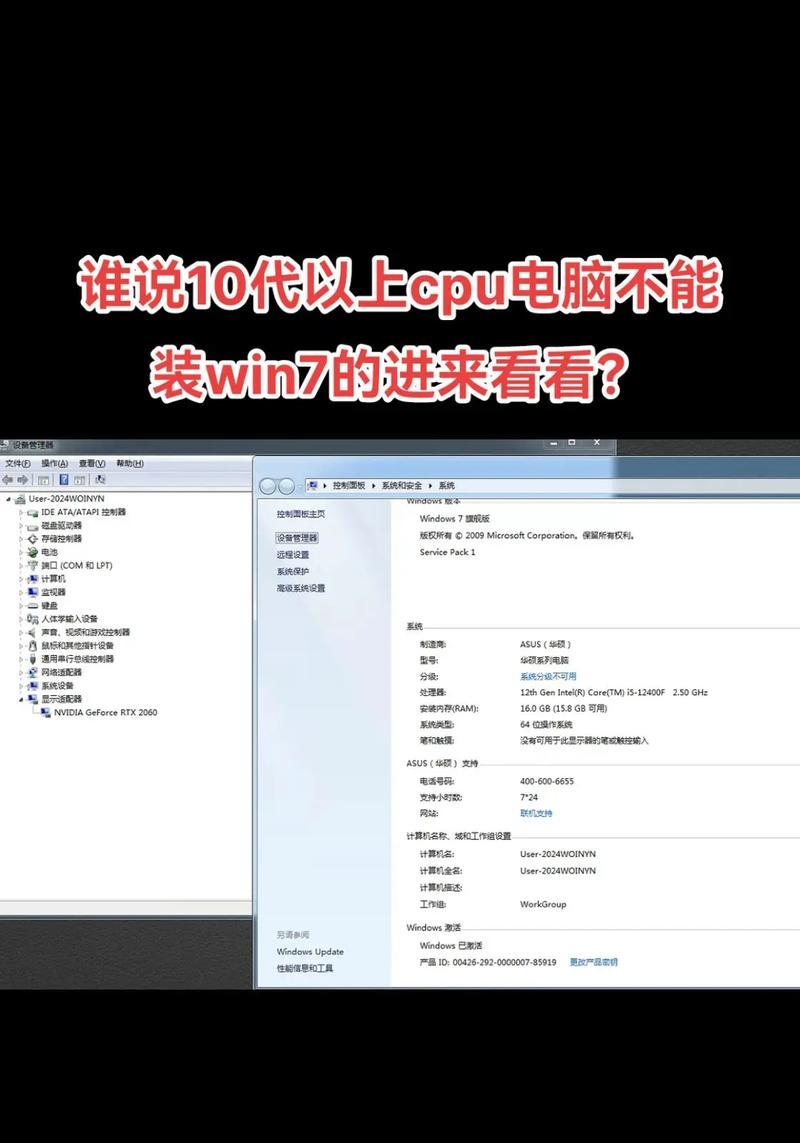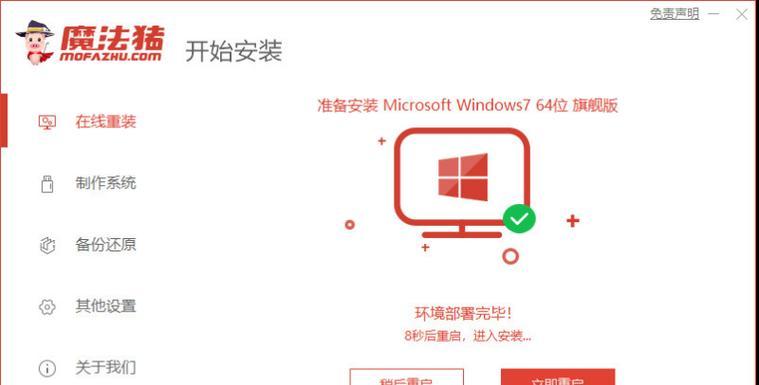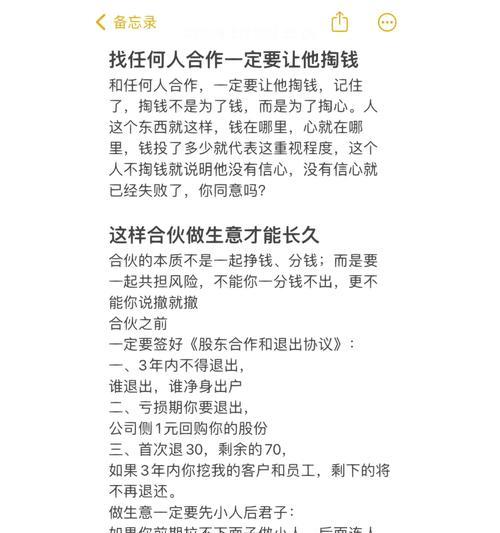在日常生活中,我们经常使用无线网络来连接互联网。而这个无线网络的核心就是路由器。为了保护个人隐私和网络安全,定期更改路由器密码是非常重要的。本文将介绍如何通过手机操作轻松重设路由器密码,确保网络的安全性。
1.确认路由器型号和品牌
在开始重设密码之前,首先需要确认自己所使用的路由器型号和品牌,因为不同型号的路由器可能有不同的重设密码方式。
2.下载并安装相应的手机App
根据自己的路由器品牌,在应用商店中下载相应的手机App。这些App通常由路由器制造商提供,可以帮助用户管理和设置路由器。
3.连接手机和路由器
确保手机和路由器在同一个局域网内,并且已连接到同一个Wi-Fi网络。
4.打开手机App并登录
打开刚才下载的手机App,并使用默认的用户名和密码登录。如果之前没有修改过,默认的用户名一般为"admin",密码为空。
5.寻找“安全设置”选项
在手机App中,寻找名为"安全设置"或类似名称的选项。这通常位于路由器设置的主菜单中。
6.进入密码重设页面
点击"安全设置"选项,进入密码重设页面。这个页面将显示当前的路由器密码设置。
7.输入新的密码
在密码重设页面中,输入您想要设置的新密码。为了保护网络安全,建议使用强密码,包含字母、数字和特殊字符的组合。
8.确认新密码
为了防止输入错误,需要再次确认新设置的密码。请确保两次输入的密码一致。
9.保存设置并退出
完成密码的设置后,点击"保存"或类似按钮,将新密码保存到路由器中,并退出该页面。
10.断开与路由器的连接
在完成密码设置后,断开手机与路由器之间的连接。这可以确保您的修改不会被他人利用。
11.重新连接路由器
重新连接您的设备和路由器,确保新设置的密码已生效。
12.测试新密码是否有效
使用新设置的密码尝试连接路由器,并确保无线网络连接正常。如果连接成功,则说明新密码已成功设置。
13.更新其他设备的密码
如果您有其他设备连接到同一路由器,如智能手机、电脑等,请确保在这些设备上也更新新密码。
14.定期更改密码
为了保护网络安全,建议定期更改路由器密码。这样可以降低被黑客攻击的风险。
15.经常关注路由器安全更新
定期更新路由器固件和手机App,以获取最新的安全补丁和功能改进。
通过手机操作,我们可以轻松地重设路由器密码。只需要下载相应的手机App,登录并进行设置,即可保护个人隐私和网络安全。记得定期更改密码,并关注路由器的安全更新,让我们的网络更加安全可靠。